El teclado no funciona en la computadora portátil Acer? - 5 Pasos de solución de problemas

- 4792
- 863
- Hugo Vera
Los propietarios de Acer Aspire las computadoras portátiles pueden encontrar un problema molesto que es que su teclado de repente deja de funcionar. Diferentes comunidades en línea de Acer han estado insistiendo en este tema, incluida la junta oficial del foro.
Pero en lugar de visitar estos sitios para a Solución, vamos a guiarlo a través de cinco pasos de solución de problemas que lo ayudarán cuando su teclado Acer no funcione. De esta manera, puedes hacer algo sobre el problema antes de decidir tirar tu computadora portátil.
Tabla de contenidoDesactivar teclas de filtro
Una causa podría ser la Claves de filtrado. Esta característica permite que su teclado ignore repetido o breve golpes. Esta característica es útil para que las personas con tendencias involuntarias repitan las pulsaciones de teclas, pero si esto no lo describe, debe deshabilitar la característica.
- Presione la tecla Windows y el inicio Ajustes.
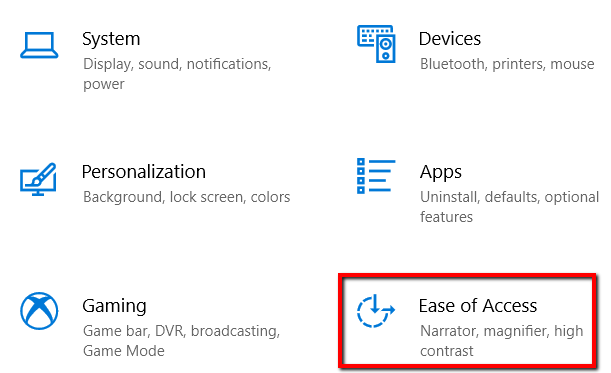
- Ahí, ve al Interacción sección y elija Teclado.
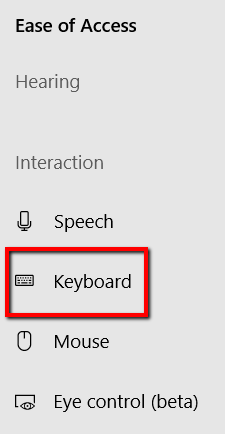
- Encuentra el Usar teclas de filtrosección. Luego apáguelos.
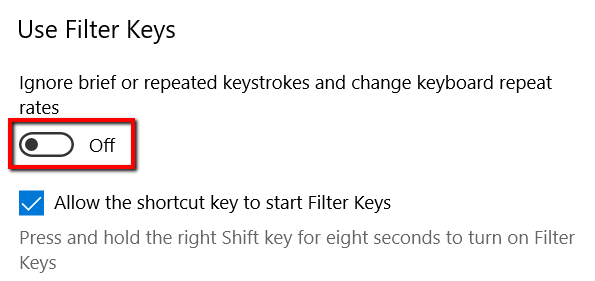
Actualizar el controlador del teclado
Si está utilizando un controlador de teclado obsoleto, no debería ser una sorpresa que su teclado eventualmente dejará de funcionar. Por lo tanto, una solución directa es actualizarlos.
- Para iniciar las actualizaciones, presione la tecla Windows y el inicio Administrador de dispositivos.
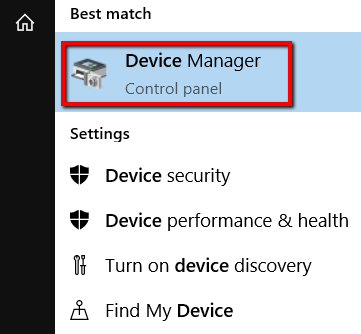
- Allí, expandir Teclados.
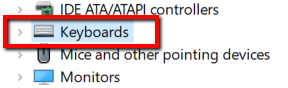
- Seleccione un dispositivo. Haga clic derecho en él para revelar un menú. Allí, seleccione Actualizar controlador.
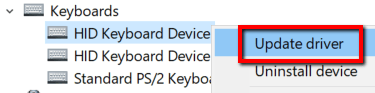
- También puede hacer esto con el controlador fácil. Simplemente descargarlo desde su sitio web y configúrelo.
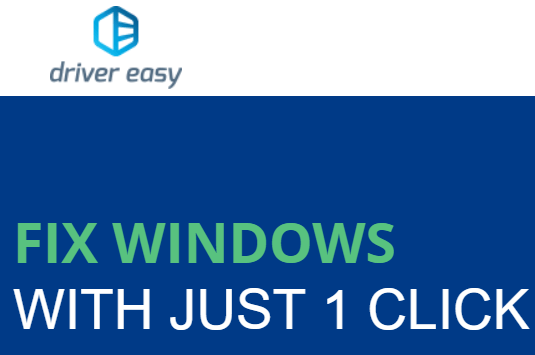
- Hacer clic Instalar ahora y espere a que termine el proceso de instalación.Luego inicia el programa.
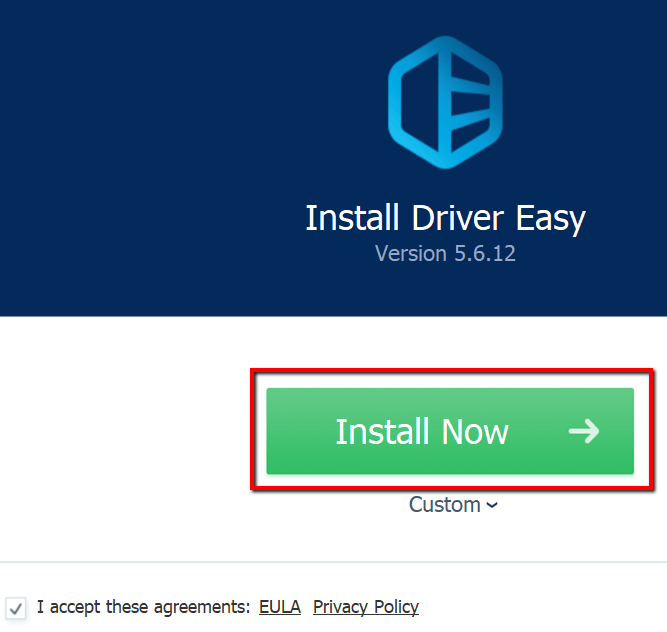
- Primero, permita que haga un Escanear. Esto hará que el programa analice su teclado. Realizar un escaneo es importante saber si está utilizando el controlador de teclado correcto. Si tiene el incorrecto, el programa desinstalará el controlador del teclado. Recuerde, incluso si su controlador está actualizado, un controlador de teclado incorrecto también puede ser la causa de un teclado no respondido.
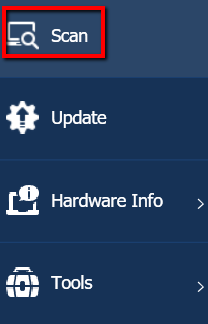
- Luego haga clic en el Actualizar botón. Esto actualizará automáticamente los controladores de su teclado para usted.
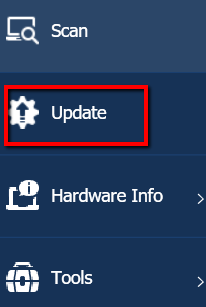
Use reinicio de agujeros

La raíz de un teclado problemático también podría ser algo en su sistema. Entonces, una forma de solucionarlo sería restablecerlo.
- Encuentre el botón de reinicio de Pinhole en su computadora portátil Acer. En el S13 Core i7, viene con una imagen de lo que parece ser una batería de una cuna. Para otras unidades Acer Aspire, es posible que lo encuentre en otro lugar.
- No todos los modelos están diseñados con un reinicio de agujeros. Entonces, si no está allí, no te preocupes por eso. Pero si lo ve allí, presione este botón. Luego sosténgalo durante unos 5 segundos.
- Presionar este botón comenzará un Restablecer la batería interna.
Reiniciar la computadora portátil

Reiniciar la computadora portátil es otra solución fácil para el problema.
- Para iniciar el proceso, simplemente presione y mantenga presionado el botón de encendido de su computadora portátil. No dejes ir hasta que tu computadora portátil esté completamente apagada.
- Luego desenchufe su cable de alimentación y retire su batería.
- Durante unos cinco segundos, deje su computadora portátil como está. Luego vuelva a conectar el cable de alimentación de su computadora portátil y devuelve su batería.
- Ahora enciende tu computadora portátil.
Verifique los problemas de hardware

También es posible que los problemas de hardware sean el culpable si su teclado deja de funcionar repentinamente. Pero es un problema que puedes resolver siempre que tengas cuidado.
Simplemente retire la cubierta de su computadora portátil. Luego ajuste los tornillos en su computadora portátil con un destornillador. Si no cree que pueda hacer esto bien, se recomienda dejar entrar a un experto.
Informarles del problema. Dígales que también necesitan verificar a fondo los problemas de hardware.
- « Cómo reinstalar Linux Mint sin perder sus datos y configuraciones
- Cree su propio servidor de transmisión de video en vivo con Linux »

